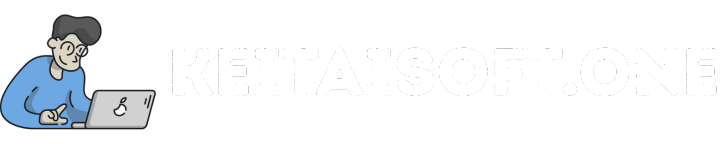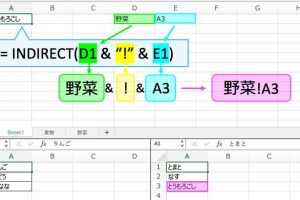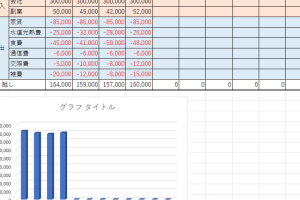filter関数でエクセルデータを瞬時に整理するコツ

Excelデータを効率的に整理するために、filter関数は非常に便利なツールです。この記事では、filter関数の基本的な使い方から応用テクニックまで、具体的な例を交えて解説します。大量のデータの中から必要な情報を瞬時に抽出したり、条件に合わせて自動で並べ替えたりする方法をマスターすれば、業務の効率化が図れます。初心者でもわかりやすく、ステップバイステップで説明するので、ぜひ参考にしてください。filter関数を活用して、データ管理のストレスから解放されましょう。
Excelのfilter関数でデータを効率的に整理する方法
Excelのfilter関数は、大量のデータから特定の条件に合致する行を瞬時に抽出できる便利な機能です。データ分析やレポート作成の効率化に役立ち、特に数値やテキストが混在する表を扱う際に威力を発揮します。filter関数を使いこなすことで、手作業で行っていた並べ替えや抽出作業を自動化し、作業時間を大幅に短縮できます。
filter関数の基本的な使い方
filter関数は=FILTER(範囲, 条件)という形式で使用します。第一引数に対象データ範囲を、第二引数に抽出条件を指定します。例えば、特定の商品カテゴリだけを抽出したい場合、条件部分にカテゴリ名を指定すれば、該当する行のみが自動的に表示されます。複数条件を指定する場合は、論理演算子を使って条件を組み合わせることが可能です。
複雑な条件設定で高度な抽出をする方法
より複雑な条件でデータを抽出するには、論理式を組み合わせる必要があります。例えば「売上高が100万円以上かつ、特定の地域のデータ」のような条件を設定する場合、AND関数や比較演算子を組み込むことで実現できます。また、ワイルドカードを使用した部分一致検索や、日付範囲指定など、多様な条件設定が可能です。
動的配列としてのfilter関数の活用
Excel 365やExcel 2021では、filter関数の結果が動的配列として扱われます。これは、抽出結果が自動的に拡張・縮小されることを意味し、元データが変更されれば結果も連動して更新されます。この機能を活用すれば、手動での範囲調整が不要になり、常に最新の抽出結果を得ることができます。
エラー処理を組み込んだ安全なfilter関数
条件に合致するデータが見つからない場合、filter関数はエラーを返します。これを防ぐにはIFERROR関数と組み合わせ、「該当データなし」などのメッセージを表示させるように設定できます。また、空白セルを無視する設定や、代替値を表示するなど、様々なエラー対策を施すことで、より実用的なデータ抽出が可能になります。
他の関数との組み合わせでさらに効果的に
filter関数をSORT関数やUNIQUE関数と組み合わせることで、抽出したデータを自動的に並べ替えたり、重複を除去したりといった高度な処理が可能です。また、SUMIFS関数やCOUNTIFS関数などと組み合わせることで、抽出したデータの集計も簡単に行えるようになります。
| 関数の種類 | 主な用途 |
|---|---|
| 基本のfilter関数 | 単一条件でのデータ抽出 |
| 複数条件filter | AND/OR条件での高度な抽出 |
| 動的配列を利用 | 自動更新される抽出結果 |
| エラー処理付き | データ不備時の想定対応 |
詳細情報
Excelのfilter関数で複数の条件を同時に指定する方法は?
Excelのfilter関数で複数の条件を指定する場合は、論理演算子を活用します。例えば、「A列が100以上」かつ「B列が完了」という条件の場合、=FILTER(範囲, (A:A>=100)(B:B=完了))と記述します。乗算()はAND条件を表し、加算(+)はOR条件として機能します。カッコの位置や条件式の組み合わせに注意することで、より複雑なデータ抽出が可能です。
filter関数で抽出したデータを別のシートに自動反映させるには?
別シートへ反映させるには、=FILTER()関数の参照範囲に元のシート名を明示します。例えば、=FILTER(Sheet1!A:C, Sheet1!B:B>50)のように記述します。参照範囲全体(A:Cなど)を指定することで、元データの追加や変更が自動的に反映されます。ただし、スピル機能が働くため、周囲に余白が必要な点に注意しましょう。
filter関数で空白セルを除外してデータを抽出するコツは?
空白セルを除外するには、条件式に(空白でない)を追加します。例えば、=FILTER(A2:B10, (A2:A10)(B2:B10))とすることで、A列とB列の両方に値がある行のみを抽出できます。ISBLANK関数を使う方法もありますが、比較演算子を使う方がシンプルで、数式の可読性が向上します。
filter関数と並べ替え(SORT)を同時に使う方法は?
SORT関数と組み合わせる場合は、=SORT(FILTER(範囲, 条件), 並べ替え列, 昇順/降順)という構造にします。例えば、=SORT(FILTER(A2:C100, B2:B100>100), 3, -1)とすると、B列が100より大きいデータを抽出後、C列を降順(-1で指定)で並べ替えます。複数列での並べ替えが必要な場合は、SORTBY関数の利用も検討しましょう。